Lab1 硬件和安装
步骤一:准备计算机
任务: 使用Red Hat Linux光盘启动系统
在启动时进入BIOS界面
设置系统启动顺序为A,CDROM,C
修改其他任何推荐的设置
保存并退出BIOS设置
步骤二:使用Anaconda(图形模式)安装Red Hat Linux
任务: 按照以下要求从光盘安装Red Hat Linux。注意,要初始化图形安装界面可能需要等待一两分钟。
l 使用检测到的鼠标配置(除非老师另有指定)
l 选择全新安装
l 使用定制安装选项
l 选择使用Disk Druid手动分区,删除所有原有的分区
l 使用以下分区方案:
n /boot 100M
n / 256M
n /usr 1000M
n swap 512M
n /var 400M
l 格式化所有分区,但是不选择检查坏块
l 使用默认的启动加载器设置(除非老师另有指定),不创建启动加载器密码
l 为网络设置选择DHCP,选择启动时激活
l 使用默认防火墙配置
l 选择适当的语言支持
l 设置对应的时区,根据老师的指示设置UTC
l 设置根密码为redhat
l 启用MD5和shaow密码模式(默认验证设置)
l 选择安装X window,不选任何其他组件
l 切换到tty5查看文件系统格式化的过程(使用Ctrl-Alt-5,用Alt-7切换回安装向导)
l 创建启动软盘可选
l 使用检测到的显示器和图形卡设置(除非老师另有指定)
l 配置使用图形界面登录
l 在安装结束后重启,完成初始化设置,不注册Red Hat Network
安装结束后启动系统,以root帐号登录,并检查以下文件:
l /var/log/messages
l /var/log/dmesg
以上安装的系统使用twm视窗管理器。通过后续的实验,我们将安装更多的软件包,实现功能的扩展和界面的美观
步骤三:使用NFS,FTP或HTTP安装Red Hat Linux
任务: 破坏现有的系统,重新安装Red Hat Linux。事先准备安装光盘1或从老师那里得到启动的介质。
破坏现有系统:
cat /var/log/messages > /dev/hda; reboot
cat /var/log/messages > /dev/sda; reboot
重启后使用启动介质启动,按照以下要求安装(由于已经覆盖了分区表,系统将警告没有找到分区表,必须重新初始化)
1. 使用CD启动
2. 在boot提示下回车
3. 选择对应的语言(English)
4. 在OK提示下回车
5. 选择对应的键盘(US)
6. 在OK提示下回车
7. 选择对应的安装方式(NFS镜像,FTP,HTTP)
8. 配置TCP/IP,选择“使用动态IP配置(BOOTP/DHCP)”
9. 在OK提示下回车
10. 根据选择的安装方式输入对应的信息:
FTP方式
FTP站点名称:192.168.0.254
Red Hat目录:pub/
HTTP方式
Web站点名称:192.168.0.254
Red Hat目录:pub/
NFS方式
NFS服务器名:192.168.0.254
NFS加载点:/var/ftp/pub
11. 这时Anaconda会读取安装镜像并检测显示器和鼠标的类型,显示欢迎界面
12. 选择定制安装
13. 使用diskdruid分区。使用以下分区方案:
/boot 100M
/ 2000M
swap 512M
/home 3 × 256M RAID0
14. 启动加载器,时区,图形,防火墙和验证方式都是用默认设置,除非教师指定
15. 设置适当的语言
16. 设置root密码为redhat
17. 安装默认的软件包
*指南中的分区方案非常重要,否则可能出现意料外的结果。
Lab2 Linux文件系统
目标:熟悉文件系统相关知识和技能
步骤一:创建和加载文件系统
任务:
1. 使用fdisk –l 得到ev/hda的分区尺寸信息。计算硬盘上没有分区的空间尺寸
2. 使用fdisk新增一个512M的逻辑分区(使用w命令将改动写入磁盘)。这个新分区的设备名是/dev/had_ ?为什么?
3. 重启以确定改动后的分区表被读入
4. 使用mke2fs,在新建的分区上创建一个新的ext2文件系统。创建时使用2k的块,每4k一个inode的设置。可能需要查看mke2fs的man page
5. 创建目录/data,作为该文件系统的加载点
6. 使用mount命令把新文件系统加载到/data。把/etc/passwd复制到/data,检查确认复制成功
7. Umount /data
8. 使用e2label为新分区指定卷标:
e2label /dev/hdax /data x是新创建分区的序号
9. 在/etc/fstab文件中为加载/data加入以下行:
LABEL=/data /data ext2 defaults 1 2
或者
/dev/hdax /data ext2 defaults 1 2
以上两行的实际效果相同。但是,如果更换了硬盘的总线或者是更改了主从的顺序,在fstab中使用卷标仍然可以定位这个设备
10. 加载新的分区
mount /data
11. 复制文件或使用touch 创建文件
步骤二:把ext2转换为ext3
1. 键入sync。这个命令把磁盘缓存信息写入磁盘。通常这个命令是定期执行的,但是以下步骤可能会先占自动同步。
2. 使用reset键重启动,或者使用电源开关关闭再打开(正常情况下不要这样)
3. 如果出现“Repair filesystem”的提示,尝试使用e2fsck /dev/hdx 修复文件系统
4. 成功启动后,通过创建journaling inode日志把ext2文件系统转换为ext3。因为ext3 的数据完整性和文件系统完整性大大增强了,所以可以 把自动预加载(pre-mount)基于时间的定期文件系统检查。
Tune2fs –j –c 0 –i 0 /dev/<partition>
5. 检查文件系统的characteristics
tune2fs –l /dev/<partition>
6. 编辑/etc/fstab /data的相关行,把文件系统由etx2更改为ext3
7. 卸载并用ext3重新加载文件系统,确认使用了ext3:
umount /data ; mount /data
df –T /data
8. 确认/boot下初始的虚拟盘镜像中包含了必要的ext3模块和jbd日志模块。如果/data是你的机器上的第一个ext3文件系统,很可能initrd中并不包含这些模块。这种情况只当我们需要ext3的支持而在initrd中又不包括相关的模块时非常重要。假设出现了这种情况,我们可以制作一个/boot/initrd-<version>.img文件:
mkinitrd –f –v /boot/initrd-$(uname –r).img $(uname –r)
9. 键入sync,然后手动重启动系统。
10. 观察启动过程。系统检查了哪个文件系统?在/data文件系统,是否看到了“recovering journal”提示信息?当不正常重启时,使用ext3的日志恢复是否比ext2的fsck快了?
步骤三:使用autofs自动加载系统
1. 确认iptables已经关闭
2. 编辑/etc/auto.master文件,去掉对/misc一行的注释
3. 在/etc/auto.misc文件中增加一行,用于加载server1.example.com的/var/ftp/pub目录到本机的目的/server1. 可以参考ftp.example.com行的示例.
4. 重启autofs服务 service autofs restart
5. 测试/misc/server1目录
Lab 3 管理启动
目标: 定制系统服务的技巧
步骤一: 使用chkconfig禁用服务
1. 使用chkconfig检查系统服务的状态: chkconfig –list
2. 使用以下示例将isdn在所有runlevel关闭
chkconfig –del <service name>
3. 使用–help 查看chkconfig语法信息 chkconfig –help. 关闭runlevel3和runlevel5的kudzu服务
4. 观察 on 和 –add 的差异, off 和 –de 的差异
chkconfig isdn –list
chkconfig isdn on
chkconfig isdn –list
chkconfig isdn off
chkconfig isdn –list
chkconfig isdn –del
chkconfig isdn –list
chkconfig isdn –add
chkconfig isdn –list
5. 使用chkconfig查看系统服务的状态和改变状态
步骤二: 更改系统登录标题
1. 我们将设置rc.local脚本用于每次重启时出现登录标题. 打开/etc/rc.local文件找到以下行:
touch /var/lock/subsys/local
2. 在后面插入以下行:
echo “ Welcome to \n” > /etc/issue
echo “All access to this computer is monitored” >> /etc/issue
echo “Unauthorized access is prohibited” >> /etc/issue
echo >> /etc/issue
echo “Last reboot complete at $(/bin/date)” >> /etc/issue
3. 保存文件,把/etc/issue复制为/etc/issue.orig
4. 重启动系统
5. 当系统启动后,切换到虚拟控制台确认登录标题出现了. 打开/etc/issue, 注意mingetty把\n扩展为你的主机名
步骤三: 更改默认runlevel
1. 编辑/etc/inittab文件,将默认runlevel从5改为3,如下:
id:3:initdefault:
2. 重启动系统.发生了什么?
3. 把默认runlevel改为5,重启动系统
步骤四: 增加当天的消息
1. 编辑/etc/motd文件,默认应为空. 增加以下行:
##################################
# Welcome to station xx #
##################################
<date> The sysadmin is playing today.
Expect frequent system downtime.
2. 切换到虚拟控制台登录.
Lab 4 用户和组管理
目标: 用户和组管理的技巧
步骤一: 创建用户和组
1. 使用useradd命令,为以下用户创建帐号:Joshua, alex, dax, bryan, zak, ed, manager. 为每个用户设置一个密码.
2. 使用groupadd命令,增加以下组: 并使用 –g 选项设定对应的GID
group gid
sales 10000
hr 10001
web 10002
为什么不用系统默认的gid?
3. 使用usermod命令把joshua和alex增加到sales组, dax和bryan到hr组, zak和ed到web组. 把manager加入所有组. 使用 –G选项.
4. 用各帐户登录,使用id命令确认组成员身份. 还有什么方法可以确认?
步骤二: 设置共享文件夹
1. 创建/depts目录,在目录下创建sales, hr, web文件夹
mkdir –p /depts./{sales,hr,web}
2. 使用chgrp命令设置对应组拥有对应文件夹
chgrp sales /depts/sales
3. 设置/depts目录的权限为755, 子文件夹的权限为770
4. 设置各部门的子文件夹的sgid, 使得创建的文件所有权为对应的组
shmod g+s /depts/sales
5. 使用各个帐号登录,并在对应位置创建文件,检查效果.只有manager可以进入所有的目录.也可以使用su -命令,但是要加上-,并且su下一个帐户之前要退出前一个帐户.
步骤三: 设置磁盘配额
1. 创建名为filehog的帐户,并设置用户在/home目录有60个inode的软限制和100个inode的硬限制. 使用以下命令测试, 要使用su – 命令,否则会失败.
su – filehog
quota
for I in $(seq 1 100); do echo –n “file$(i)”; touch file$(i) 2 >&1; done | less
quota
quota命令会报告当前的限制和已经使用的inode. 使用循环的目的是创建100个文件. 因为当创建用户filehog的时候需要从/etc/skel复制一些文件,所以创建100个文件的命令将不会成功.
如果quota设置成功,你会看到一系列反馈的数字直到达到软限制的数目. 超过限制后,会看到一个警告,但是命令仍然能够执行.达到硬限制后,将得到出错信息,而且不能再创建任何文件. 可以用<shift><Page Up>回滚检查输出,并且用ls命令查看filehog的主目录.
2. 创建一个名为diskhog的用户, 设置用户在/home目录的软限制为4MB, 硬限制为5MB,使用以下命令测试
su – diskhog
quota
dd if=/dev/zero of=bigfile count=3 #将成功
dd if=/dev/zero of=bigfile count=4 #将成功
dd if=/dev/zero of=bigfile count=5 #将失败
观察quota命令的输出. 注意当超出inode软限制和block软限制的输出差别.达到inode软限制时用户得到警告,而达到block软限制时是不同的.
步骤四: 客户端NIS
1. 使用authconfig配置系统为NIS客户. 设置notexample为NIS域名, 服务器为192.168.0.254
2. 试用guest200x为帐号从虚拟控制台登录, x为座位编号.发生了什么? 如果登录失败,检查设置.如果还有问题,确认教师机的设置正确.当验证成功后,你将看到shell的目录为/. 因为没有在本地创建帐号,所以没有主目录. 当用户帐户使用目录服务的时候会出现这种情况,无论是NIS,LDAP还是SMB
3. 使用autofs解决主目录问题.用户主目录位于server1.example.com,我们可以加载基于NFS的共享来提供用户环境.首先编辑/etc/auto.master,增加以下行
/home/guests /etc/auto.guests –timeout=60
这条记录告诉自动加载器(内核模块之一)/home/guests由它控制.所有相关的加载设置保存在/etc/auto.guests文件中,而且如果60秒内没有活动就自动卸载.
4. 创建并编辑/etc/auto.guests文件.增加以下行:
* -rw, soft, intr 192.168.0.254:/home/guests/&
这条记录指明在目录下的所有子目录都配置为从192.168.0.254:/home/guests下的相应目录加载,并且设为:读写,如果加载不成功就返回超时,并且在加载不可用时仍允许进程访问文件.
5. 配置autofs在runlevel3,4,5时运行,并手动启动:
chkconfig autofs on
service autofs start
6. 登录并查看是否主目录自动加载.可以试验登录到附近的其他机器.你将可以在notexample域内的任何一台机器上获得自己的用户环境.
7. 在自己的机器上以root登录,,使用su –guest200x.是否提示输入密码? 这意味着本地root帐号和NIS域之间是什么关系?